Jak získat zpět Správce úloh systému Windows 7 v systému Windows 8
Různé / / February 12, 2022
Správce úloh ve Windows 8 dostal ve srovnání s Windows 7 kompletní přepracování. Tyto změny byly obrovské a zahrnovaly některá zásadní vylepšení, pokud jde o pokročilé funkce. Můžete se podívat na kompletní průvodce Správcem úloh systému Windows 8 abyste viděli, co se změnilo.
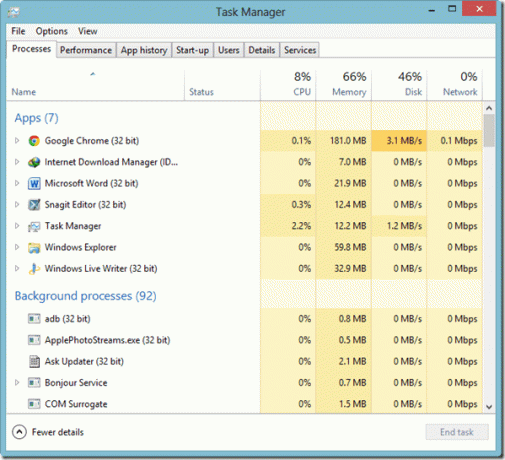
Nicméně jsem vynechal Správce úloh systému Windows 7. Někteří z vás by mohli říci, že jsem se se změnami vypořádával jen těžko jako průměrný uživatel Windows, a to může být pravda. Mám však pocit, že Správce úloh systému Windows 7 je ve srovnání s jeho nástupcem mnohem uživatelsky přívětivější. Vzít Možnost Ukončit strom procesu pro příklad. Ve verzi pro Windows 7 bychom to mohli použít vynutit ukončení aplikace spolu se všemi souvisejícími procesy. V novém však mohu pouze ukončit úkol.
Otázka dne se tedy scvrkává na toto – jak získat zpět našeho starého dobrého správce úloh systému Windows 7?
Jak získat zpět Správce úloh systému Windows 7
Krok 1: Stáhněte si toto archivní soubor na vašem počítači a extrahujte pojmenovanou složku
TM v C:\ root za předpokladu, že jste na tuto jednotku nainstalovali Windows. Tento archiv obsahuje soubory integrace registru jedním kliknutím a soubor Správce úloh ze souborů Boot.wim systému Windows 8.
Krok 2: Po rozbalení souboru jednoduše spusťte soubor instalačního registru odpovídající architektuře vašeho systému. Pokud si nejste jisti svou architekturou Windows, otevřete Počítač a klikněte na tlačítko Systémové vlastnosti na pásu karet.

Ve vlastnostech systému vyhledejte Typ systému. Zde můžete vidět, zda je to x64 nebo x86.
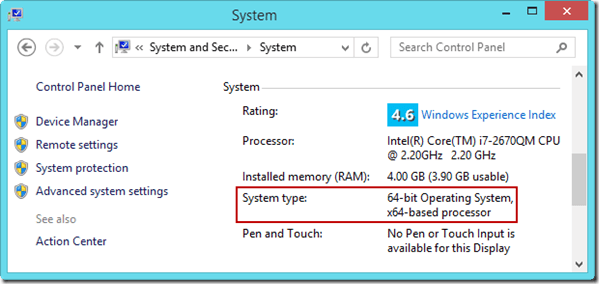
Soubor okamžitě nahradí Správce úloh systému Windows 8 a nebudete muset ani restartovat systém, abyste viděli změny. Po použití opravy klikněte pravým tlačítkem na hlavní panel a vyberte Správce úloh zobrazíte Správce úloh systému Windows 7.
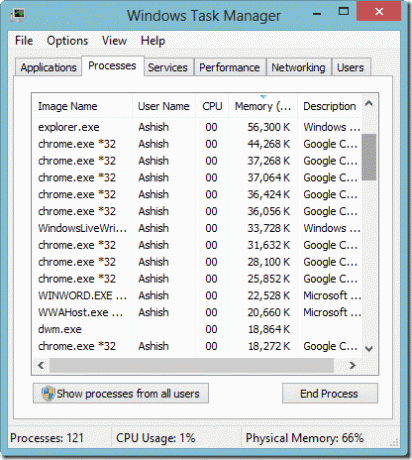
Poznámka: Neodstraňujte složku TM, pokud používáte Správce úloh systému Windows 7.
Jak to funguje
Upřímně řečeno, přesně nevím, jak oprava funguje, ale myslím, že by vám mohl dát vágní představu. Oprava registru přinutí operační systém Windows 8 používat soubory Správce úloh, které jsou součástí archivu, a nikoli ty, které jsou již nainstalovány.
Několik věcí k poznámce
Správce úloh systému Windows 7 bude fungovat bezchybně kromě:
- Startup Manager, který jsme měli v msconfig (konfigurace systému) Windows 7, se dostal do Správce úloh ve Windows 8. Proto poté, co nahradíte Správce úloh systému Windows 8 Správcem úloh systému Windows 7, nenajdete možnost konfigurace spouštění na obou místech. Pokud tedy po výměně Správce úloh budete chtít konfigurovat spouštění Windows, budete muset použít alternativu třetí strany.
Rychlé spuštění je jednou z takových aplikací, které můžete použít ke zkrácení doby spouštění systému Windows. Tento nástroj se vám bude líbit mnohem více než výchozí Správce spouštění systému Windows.
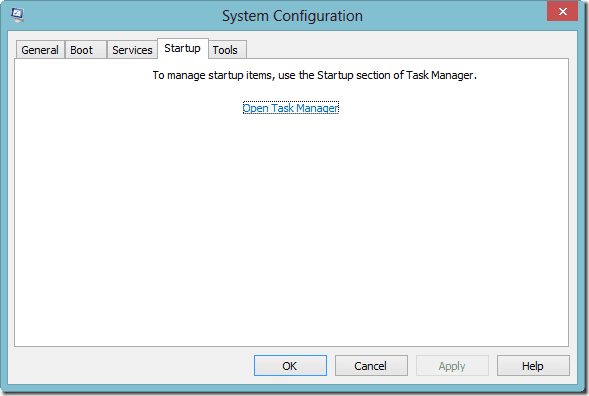
- Vzhledem k tomu, že moderní aplikace byly spuštěny ve Windows 8, předchozí Správce úloh je nedokáže detekovat, a proto by nebyly zahrnuty do seznamu aktivních aplikací. Chcete-li po přepnutí Správce úloh zavřít moderní aplikace, budete se na ně muset přepnout a poté každou z nich zavřít jednotlivě podržením horní lišty a přetažením dolů jej zavřete.
Kromě toho si myslím, že o nic nepřijdete. Ke Správci úloh systému Windows 8 se můžete snadno vrátit spuštěním Odinstalovat skript součástí archivu, který jste si stáhli. Jednoduché a snadné.
Závěr
Uvažuji o použití Správce úloh systému Windows 7 i přes několik nedostatků. Co o tobě? Kterému z těchto správců úloh dáváte přednost?
Poslední aktualizace 2. února 2022
Výše uvedený článek může obsahovat přidružené odkazy, které pomáhají podporovat Guiding Tech. Nemá to však vliv na naši redakční integritu. Obsah zůstává nezaujatý a autentický.



